![]()
Ogni persona che accede all'area riservata viene censita all'interno di Infinity come utente. Le persone che non accedono all'applicativo, per le quali si desidera comunque gestirne la loro posizione organizzativa, saranno censite come utenti non attivi. Uno degli obiettivi dell'amministratore di sistema è quello di:
Definire profilazione (in termini di sicurezze) e organizzazione degli utenti che possono accedere alla procedura;
Definire organizzazione delle persone che, pur non accedendo alla procedura, vengono censite nell'applicativo per ragioni organizzative o di condivisione.
Profilazione
L'applicazione è predisposta per sottoporre l’accesso alle aree funzionali/programmi sotto sicurezza.
![]() Durante la fase di installazione procedura viene richiesto all'utente che tipo di sicurezza implementare;
Durante la fase di installazione procedura viene richiesto all'utente che tipo di sicurezza implementare;
Bassa: tutta la procedura non sarà sottoposta a sicurezze e quindi in assenza di specifiche attribuzioni, ogni utente potrà accedere a qualsiasi funzione;
Alta: la procedura di installazione provvede automaticamente a sottoporre l'intera applicazione ad esclusivo accesso da parte dell'utente indicato durante la fase di startup che assume il significato di administrator. In assenza di una successiva profilazione, solo questo utente è abilitato ad accedere all'area riservata.
L'utente Administrator ha la possibilità di accedere ovunque e di utilizzare qualsiasi funzione, eccezion fatta per quelle predisposte a specifici ruoli, attualmente sono predisposti nell’area Framework il ruolo Admin (per accesso completo) e Admin Collab (per consentire creazione di calendari pubblici all'interno dell'area Agenda). Tali ruoli vanno esplicitamente dichiarati anche all'utente administrator.
Un gruppo di sicurezza deve avere un profilo di sicurezza (regole di accesso ai programmi) in base alle logiche aziendali in essere. Al gruppo di sicurezza possono essere abbinati gruppi di tipo ruolo che consentono di svolgere particolari azioni all'interno della procedura (vedi paragrafo successivo per dettagli).
Se esistono delle sicurezze applicate, qualsiasi altro utente diverso dall'administrator per poter accedere e usare correttamente l'applicazione, deve essere associato ad un gruppo di sicurezze. Un gruppo di sicurezza deve avere un profilo di sicurezza (regole di accesso ai programmi) in base alle logiche aziendali in essere. Al gruppo di sicurezza possono essere abbinati gruppi di tipo ruolo che consentono di svolgere particolari azioni all'interno della procedura.
Quindi per ogni utente è possibile definire regole di:
accesso ai programmi (funzionalità): un utente può essere abilitato a vedere tutti, oppure un sottoinsieme di programmi;
accesso ai dati: un utente può essere abilitato ad avere delle "viste" logiche su determinate informazioni.
La profilazione viene attivata compilando opportune tabelle che mettono in relazione la funzionalità (programma) con l'utente consentendo di definire dei permessi (accede, inserisce, modifica, cancella), oppure la tabella con l'utente.
Per semplificare il lavoro di profilazione è possibile classificare gli utenti in insiemi omogenei, detti gruppi.
Gruppi
Un gruppo è la codifica di un insieme di utenti che verranno ad esso associati. Alcuni gruppi, sui quali definire sicurezza, vengono forniti come precaricati dalla procedura (Ruoli). Altri possono essere creati dall'utente in fase di configurazione del sistema. Il gruppo, così come l'utente, può essere utilizzato, ai fini della profilazione, per definire regole del tipo:
Il gruppo di utenti X ha un insieme di permessi sulla procedura Y
Il gruppo di utenti Z ha una restrizione sui dati della tabella K
Così facendo è possibile ragionare per classi di utenti, anzichè per utente.
Sono previste le seguenti tipologie di gruppo:
Gruppi di tipo Ruolo: usati in modo esplicito dalla procedura per consentire l'uso di certe funzionalità solo all'utente che dispone di quel ruolo specifico. Alcuni vengono forniti precaricati e attualmente sono previsti i seguenti ruoli :
Area Framework
- Admin (per accesso completo)
- Admin Collab (per consentire la creazione di calendari pubblici all'interno dell'area Agenda)
- Developer (per consentire all'utente di poter accedere alla modifica diretta dei componenti di visualizzazione dei dati, ovvero degli oggetti di Portalstudio. Per le problematiche che si dovranno affrontare, è consigliato attribuire questo ruolo solo a personale con competente di programmazione).
Area Portale (non ancora gestiti)
- Autore (per consentire la redazione di un contenuto)
- Editore (per consentire la pianificazione di validità di un contenuto)
- Pubblicatore (per consentire la pubblicazione di un contenuto)
Area CRM
- Admin assign (per consentire di assegnare le opportunità commerciali)
- Admin operation CRM (per consentire di modificare le operazioni di log eseguite nell'area CRM)
Area Gestionale
- Admin credito (per consentire di gestire le informazioni del credito dei i clienti)
- Admin affidamento (per consentire di gestire le informazioni sul fido/rischio dei clienti)
Gruppi di tipo Sicurezza: vengono creati dall'amministratore di sistema e consentono di raggruppare più ruoli per facilitare l'associazione utente gruppo (un profilo potrebbe essere "Amministratore procedure DMS").
I gruppi possono essere strutturati in altri gruppi in modo gerarchico. Un utente classificato (associato) in gruppo padre eredita anche l'associazione implicita ai gruppi figli. La struttura gerarchica consente quindi di specificare gruppi di massimo dettaglio per gestire le eccezioni e, al tempo stesso, di gestire la classificazione dell'utente in macro gruppi.
Gruppi di tipo Organizzativi: il concetto di gruppo può essere esteso anche per classificare le persone per ottenere la mappatura dell'organizzazione aziendale.
Ai fini organizzativi abbiamo a disposizione due ulteriori tipologie di gruppi, gerarchicamente legati:
Gruppi descrittivi: utilizzati per definire la struttura dell'organizzazione aziendale
Gruppi organizzativi: utilizzati per definire all'interno dell'organizzazione un insieme di persone
I gruppi descrittivi e organizzativi possono contenere gruppi descrittivi e/o gruppi organizzativi e/o persone.
L'appartenenza di un utente ad un gruppo descrittivo, significa che l'utente appartiene a quel gruppo ma non definisce nessun "profilo".
L'appartenenza di un utente ad un gruppo organizzativo, garantisce che l'utente assume come proprio profilo, l'insieme dei gruppi di profilo associati a tutti i gruppi organizzativi gerarchicamente inferiori a partire dal proprio.
Gruppi di tipo Condivisione: questi gruppi consentono essenzialmente di definire liste di distribuzione per condividere informazioni (documenti, appuntamenti, notifiche, ecc.).
L'utilizzo di questi gruppi all'interno della procedura, viene facilitato dall'utilizzo di una apposita treeview richiamabile dall'icona ![]() in tutti i punti in cui è richiesto l'inserimento di un gruppo in termini di sicurezza o collaborazione. Proprio l'ambito di utilizzo risulta essere di fondamentale importanza per capire i membri dei gruppi che saranno considerati nella specifica funzionalità.
in tutti i punti in cui è richiesto l'inserimento di un gruppo in termini di sicurezza o collaborazione. Proprio l'ambito di utilizzo risulta essere di fondamentale importanza per capire i membri dei gruppi che saranno considerati nella specifica funzionalità.
Ambito Gerarchico o di Sicurezza
Prendendo come riferiemento l'ambito documentale (DMS) e supponendo di voler sottoporre a sicurezza un documento o una cartella, richiamando la treeview dei gruppi selezionando un gruppo descrittivo o di condivisione vengono visualizzati come membri tutte le persone legate direttamente al gruppo (riconoscibili dalla presenza accanto al nome dell'icona ![]() ) e quelle legate ai gruppi figli.
) e quelle legate ai gruppi figli.
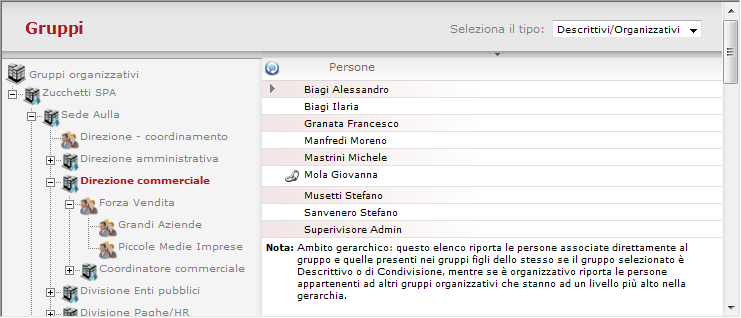
Nell'esempio sopra riportato la cartella o il documento, selezionando il gruppo descrittivo Direzione commerciale, sarà accessibile da tutte le persone evidenziate anche se solo Mola Giovanna è membro diretto del gruppo selezionato, gli altri sono membri dei gruppi sottostanti. Per restringere l'accesso a un numero di persone inferiori occorre selezionare i gruppi sottostanti.
Selezionando un gruppo di tipo Organizzativo vengono visualizzate le persone legate direttamente al gruppo (riconoscibili dalla presenza accanto al nome dell'icona ![]() ) e tutte le persone legate ad altri gruppi Organizzativi (solo organizzativi) che stanno ad un livello più alto nella gerarchia.
) e tutte le persone legate ad altri gruppi Organizzativi (solo organizzativi) che stanno ad un livello più alto nella gerarchia.
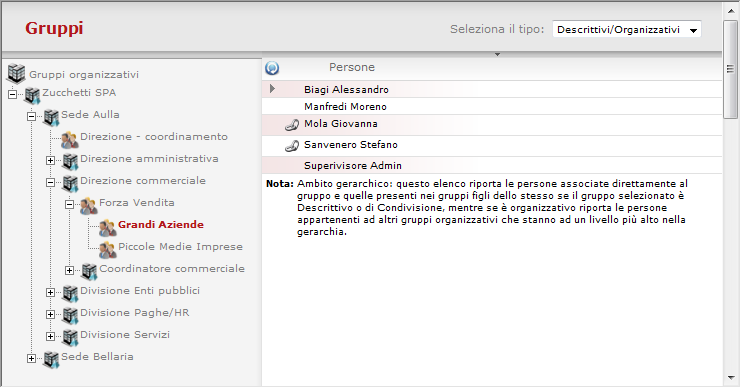
Nell'esempio sopra riportato la cartella o il documento, selezionando il gruppo organizzativo Grandi Aziende sarà accessibile da tutte le persone evidenziate delle quali Mola Giovanna e Sanvenero Stefano come membri diretti e le altre persone come membri dei gruppi organizzativi di livello superiore, nel caso specifico tutte appartengono al gruppo organizzativo Forza Vendita in quanto come si può vedere, risalendo la catena gerarchica si incontra un solo gruppo organizzativo.
Ambito Collaborativo
Prendendo come riferiemento l'ambito agenda e supponendo di voler coinvolgere in un appuntamento, un gruppo di persone, richiamando la treeview dei gruppi selezionando un gruppo indipendentemente dalla tipologia (descrittivo o organizzativo o di condivisione) vengono sempre visualizzate le persone legate direttamente al gruppo (riconoscibili dalla presenza accanto al nome dell'icona ![]() ) e quelle legate ai gruppi figli. Lo stesso discorso è applicabile all'invio di notifiche, email, ecc.
) e quelle legate ai gruppi figli. Lo stesso discorso è applicabile all'invio di notifiche, email, ecc.
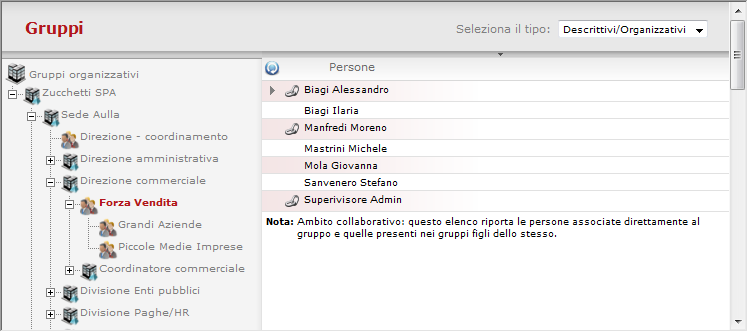
Nell'esempio sopra riportato selezionando il gruppo organizzativo Forza Vendita nell'appuntamento saranno coinvolti tutte le persone evidenziate delle quali Biagi Alessandro, Manfredi Moreno e Supervisor Admin come membri diretti e le altre persone come membri dei gruppi di livello inferiore, nel caso specifico appartengono a Grandi Aziende e Piccole Media Imprese.